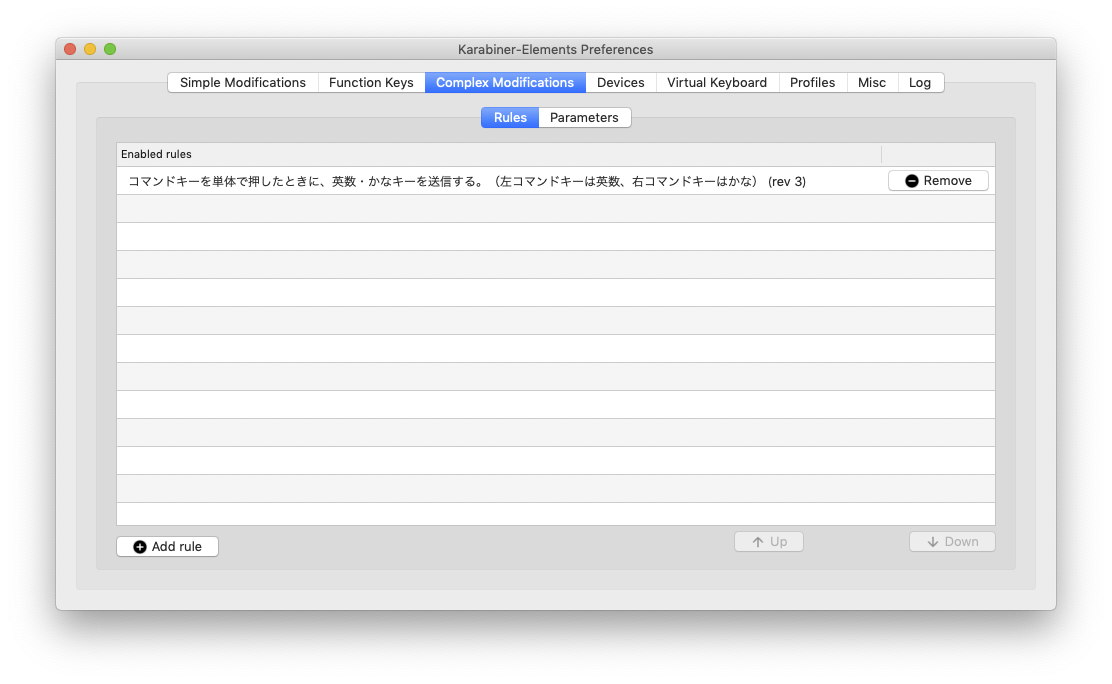完全に備忘録として書いておく。
- Macと接続(Bluetooth or ケーブル)
- Karabiner – Elementsをインストールして設定
- システム環境設定のキーボードを設定
- テキストエディットでチェック
- 英語キーボードで日本語入力をする際のメリット、デメリット
Macと接続(Bluetooth or ケーブル)
ケーブルなら特に問題なし。Bluetoothの場合ペアリングが必要だが、キーボードの機種により違うだろう。うちの場合、FN + 1 ~ 3を3秒長押しでペアリング。
Karabiner – Elementsをインストールして設定
ダウンロード先
https://pqrs.org/osx/karabiner/
設定の参考サイト
https://qiita.com/eburairu/items/333e4f51e9447cd83fdc
結果としてこの二つのルールを追加。CapsLockをCTRLにするのはシステム環境設定でもできる。複数のキーボードを繋げるならKarabinerで設定した方が個別に対応できそう。
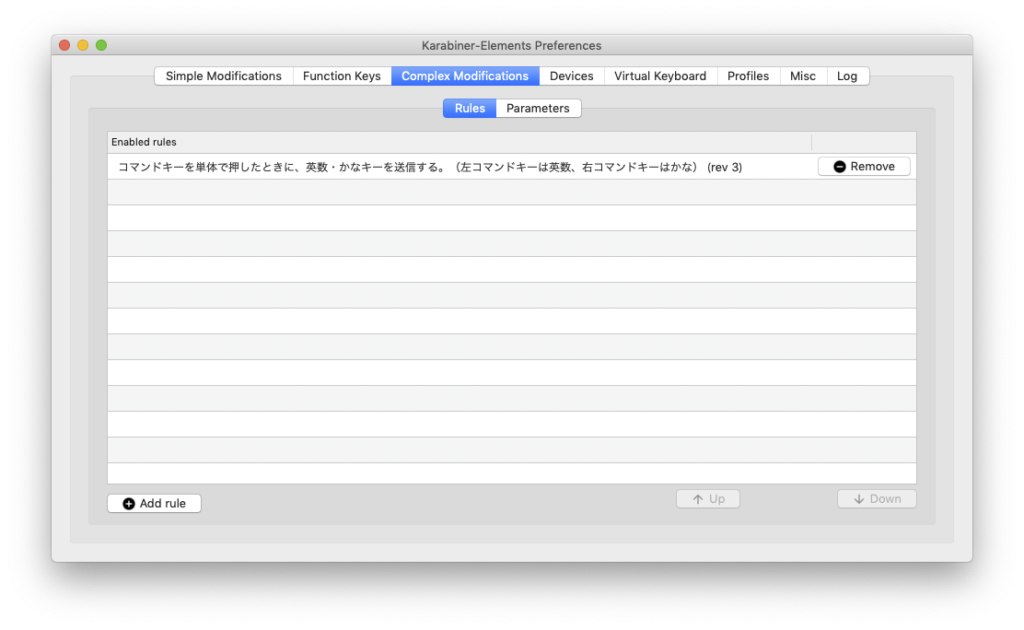
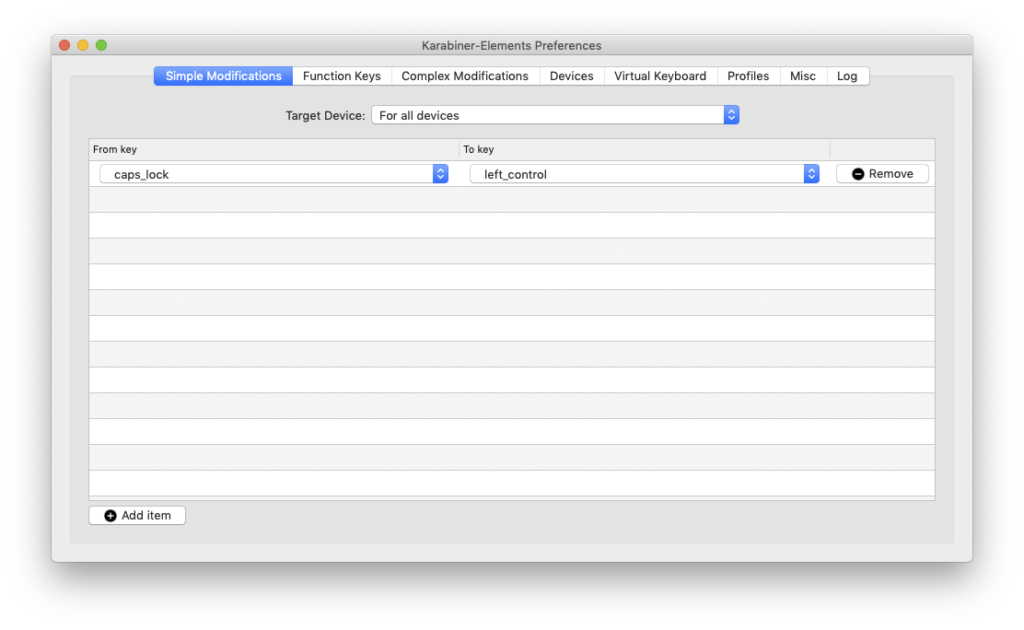
システム環境設定のキーボードを設定
円記号をバックスラッシュに変える。これもKarabinerでできそうな気もするが…
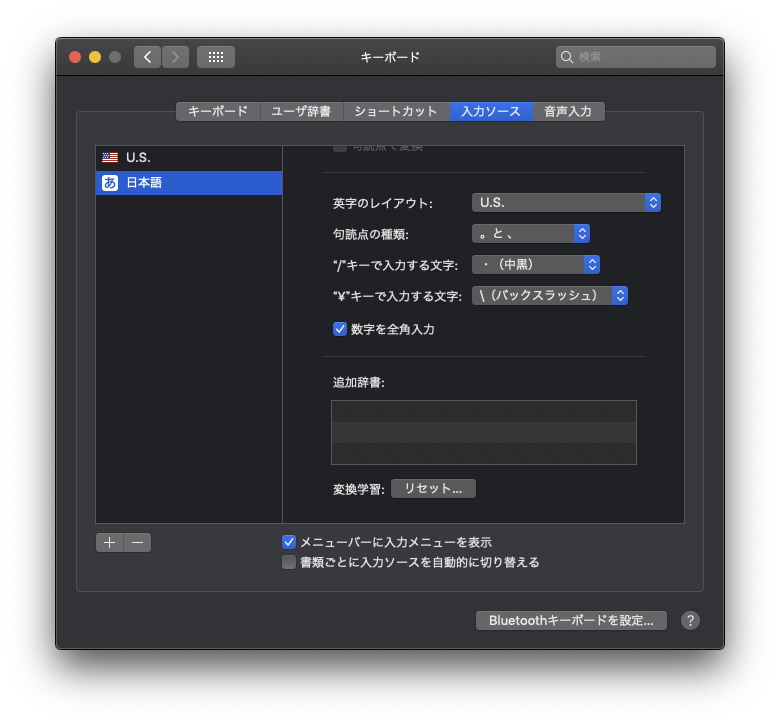
テキストエディットでチェック
左コマンドで「英数」、右コマンドで「かな」。それぞれ二度押しで再変換のテスト。Google日本語入力だと何かうまく動かなかったので、標準のU.S.と日本語にしている。特に再変換については、エディタによって挙動が異なる。テキストエディットは、再変換の再変換もできるのでこれでテスト。
英語キーボードで日本語入力をする際のメリット、デメリット
最後に現状感じているメリット、デメリットを書いておく。まずメリットについては、外付けキーボードの種類が豊富である事。好きなタイプのキーボードを選ぶ事ができる。これが一番のメリットかな。
プログラムを入力する際に英語キーボードの方が楽かなと思って変更したが、これは「慣れ」の方が大きい。今まで日本語キーボードを使ってきた期間の方が長いので日本語のままでも良かったかもしれない。とにかく「慣れ」が大きいので、これから先は一切日本語キーボードに触りたくないと考えているが、なかなか難しい。カッコなどは明らかに英語キーボードの配列が良いと思うが、「/*」なんかはちょっと打ちづらくなったかな?リターンのサイズが大きいのにも大分慣れてしまっているのでこれも早いとこ慣れないと。
さてデメリットについては、今回のようにセットアップが必要なのでその手間がかかるという事。特に、Karabinerやその他のキーボード変換アプリが必要なので、最新のベータのMac OS 10.15を入れてiOS13やMac OS10.15用のアプリを開発して行こうと思ったが、まずKarabinerが対応してくれないと全く使えないという事に気付いた。まあなるべく英字だけタイプしたり、コマンド + スペースで対応したりすれば良いのだが。
コマンドキーに従来のショートカット用のコマンドキーの役目と、英数やかなといった役目を両立させる事については、Karabinerを使用している限り特に不満なく両立できている。こういう便利なアプリが無料で使えているのだから作者の方に感謝している。
英数、かなキーがなくなり、スッキリできる分、コマンドキーを大きくしたいというのはある。コマンドキーを多用するので、スペースとの配置が非常に重要。